第8回 バックアップやファイルの一時保管はインターネットで
| 掲載誌 | 雑誌「アクセスさいたま」(財団法人埼玉県中小企業振興公社) | |
|---|---|---|
| 掲載年月 | 2002年11月 | |
| 執筆者 | 井上きよみ、高野 芳郎 | |
| 記事目次 | ●本文(第8回) バックアップやファイルの一時保管はインターネットで ~ブロードバンドで「オンラインストレージ」は身近になった~ |
|
| ●各コーナー | 今月のBookMark 「全国自治体・善政競争・平成の関ヶ原合戦」 |
|
| ワンポイント用語「セキュリティポリシー(Security Policy)」 | ||
| お手軽ツール紹介「「ニーモニックガード」 | ||
パソコンを使う機会が増えてくると、それに比例して重要なデータも増えてきます。データの機密を守るための一般的な方法は、パスワードを設定しておくことでしょう。Windows2000を使っている場合なら、起動時にログイン画面が表示されるように設定しておくことができます。ここで正しいパスワードを入力しないとパソコンが利用できない、という訳です。
この場合のパスワードは文字や数字を組み合わせて設定しておくものですが、他人に破られないようにするには、この文字の組み合わせを複雑にする必要があります。しかし、この方法は他人にわかりにくいのと同様に、自分でも忘れてしまう可能性があります。それでは忘れないようにと、簡単な組み合わせにしてしまうとパスワードを設定した意味がありません。
今回紹介する「ニーモニックガード」は、このようなパスワードの問題を、特定の図(シンボル)をクリックしていくことによって解決する、ユニークなソフトウェアです。(図1)
オンラインストレージとは
「storage」は「保管、貯蔵」という意味です。つまり、オンラインストレージとは、インターネット上でファイル保管用のディスクスペースを貸し出すサービスです。バーチャルストレージ、バーチャルディスクと呼ぶこともあります。利用者側から見れば、自分専用のハードディスクがインターネット上にあることになります。
ブロードバンド回線であれば、ファイルのアップロード、ダウンロードにかかる時間が短く、気軽に使えることでしょう。会社で作りかけのファイルを保存し、帰宅してからその続きを行うという一時的なファイル置き場に使う人もいれば、バックアップ用ディスクとして相当容量を保存する人もいます。
殊にバックアップの観点からすれば、オンラインストレージは「別の場所」にあるわけですから、ハードの故障や地震など天災の場合にも安全に保管できるメリットがあり、中小企業での利用も着実に伸びてきました。日本語のファイル名も扱える国内向けサービスが増えたのも、大きな要因でしょう。
無料・有料サービスの違い
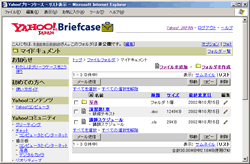 |
| 図1 無料サービスの一つ 「Yahoo!ブリーフケース」 |
無料・有料のサービスがありますが、最も大きな違いはディスク容量です。無料の場合は50MB以下のものがほとんどで、会社~自宅間の一時保管程度であればこれでも十分ですが、バックアップには小さすぎます。(図1、表1)
また、有料サービスの試用として容量や期間制限を設けている場合もあるので、まずは試してみましょう。
| サービス名 | 提供者 | 容量 | 備考 |
| Yahoo!ブリーフケース | Yahoo!JAPAN | 30MB | Yahoo!の無料ユーザ登録によるサービスの1つ。ディスクペースは、写真専用サービス「Yahoo!フォト」と共用。 |
| ShareStage | NTTコミュニケーション | 50MB | 自分専用とグループ専用スペースを持てる。50MB超過で課金。 |
| Storage.ne.jp | クオード | 3MB | 専用ソフトを利用するので、ファイルのドラッグ&ドロップが可能。 |
用途を中心に選ぼう
有料サービスを使う場合、その料金はもちろん大事ですが、使い勝手の良いことが最も重要なポイントとなります。特にバックアップ用に利用するなら、できる限り自動化できて容量の大きなもの、という具合です。フロッピー代わり用、バックアップ用と用途別にサービスを使い分けるくらいの方が良いかもしれません。
また、一人で使うのか、仲間と共有したいのか、それとも一般に公開もしたいのかという視点も必要です。(表2)
| サービス名 | 提供者 | 容量 | 料金 | 備考 |
| BackupPlus | アドバンスデザイン | 100MB、1GB、2GB | 1GBは月額1,980円 | バックアップ、リストア(復元)に特化したサービス。専用ソフトで自動バックアップが可能。データの補償が付いているのが特徴。 |
| iTrustee | NTT-ME | 1GB~10GB | 1GBは月額500円 | 大容量と安さが魅力。メンバー同士の共有も可能だが、バックアップ用途向き。 |
| Webpocket | ウェブポケット | 1GB、5GB、15GB | 1GBは月額500円 | 10MBを3ヶ月間無料試用可。一般のデータ保管以外に、「コンテンツライブラリー」から別途有料購入した作品を保管して、何度でも見られる。So-net、@nifty等大手プロバイダの追加サービスとしても対応。 |
「BackupPlus」を試して
いくつかのサービスのうち、実際に「BackupPlus」(図2)を試しました。バックアップ専用に利用するには、非常に使いやすいサービスであると実感しました。
まずWebから無料のユーザ登録をします。無料では3MBを3ヶ月間使えます。その後、専用ソフトをダウンロードしてインストールします。するとタスクバーの右方にアイコンが表示されるので(図3)、それをクリックして設定画面を開きます。[アカウント]画面でユーザIDなどを入れると準備完了です(図4)。
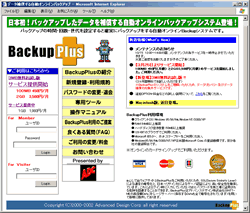 | ![図4 [アカウント]画面は初めての利用時に、まず設定](http://www.eyedo.jp/writing/images//0211_4.gif) | |
| 図2 「BackupPlus」のトップページ | ||
| 図4 [アカウント]画面は初めての利用時に、まず設定。 | ||
| 図3 専用ツール「BackupPlus」をインストールすると、タスクバーにアイコン表示される |
そして[バックアップ]画面で、バックアップしたいファイル・フォルダにチェックを入れ、「バックアップ」ボタンをクリックすれば、バックアップが開始されます(図5)。バックアップ中はタスクバー内のアイコンが変化し、終了すると元に戻ります。バックアップした内容はWebページからログインして確認できます(図6)。
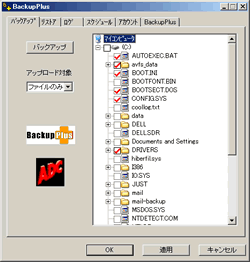
|
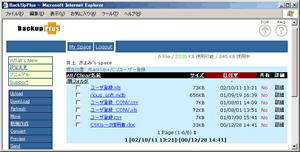
|
| 図5 バックアップしたいファイルやフォルダにチェックを付ける | 図6 バックアップされたオンライン上のファイル。WebのトップページからユーザID・パスワードを入力すると閲覧できる。 |
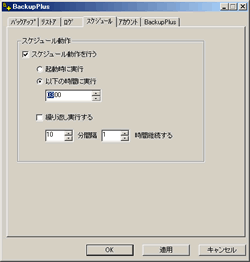
|
| 図7 毎日3時に自動でバックアップを実施するように設定 |
転ばぬ先の杖として、リーズナブルで使いやすいオンラインストレージを体験してください。一度使うと、その便利さが実感できるサービスです。
「全国自治体・善政競争・平成の関ヶ原合戦」
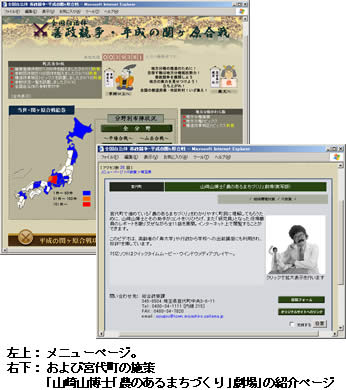 |
全国の自治体の施策を競い合うページが、9月15日にオープンしました。合戦の地、関ヶ原を持つ岐阜県が言い出しっぺだけあり、岐阜県と県下の市町村の施策は、群を抜いて数多く登録されています。
軍師役は、小説家で元経済企画庁長官の堺屋太一氏。東京の一極集中を懸念し、地方分権を推進するためには、自治体どうしの「互いに手柄を競い成果を分け合う共同作戦と知恵の交換」が必要と述べ、その「自治体の善政比べ、知恵比べ」の場をインターネット上で提供しようというものです。
施策の分野を「安全」「活力」「教育改革」「行財政改革」など全10分野に分け、都道府県ごとにその分野の登録施策を見られます。例えば、「IT施策」分野の埼玉県では、宮代町が10月末現在までに4つの施策を登録し、施策をクリックすれば、簡単な紹介を読めます。
来年には掲載施策からいくつかの「功名賞」が発表される見込みです。
納税者である私たちも、ただ単に国や自治体を批判するだけでなく、がんばっている自治体を応援し、建設的な意見を出そうではありませんか。
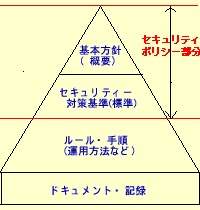
|
| セキュリティポリシーの構造 |
情報を共有化し、インターネットを活用することで、利便性が向上した反面、悪意の第三者などによる不正行為にさらされる危険性が増えています。具体的には盗聴、侵入、なりすまし、改ざん、ウイルス感染などによる破壊などです。また、オペレーションミスによる情報の流出・紛失も考えられます。
情報は企業の大切な財産ですから、安全性の確保は重要です。そこで、何を資産と考え、どのように資産を守るのか、そのためにはどう行動すればよいのかを決める必要が出てきます。それらを「指針」としてをまとめたものが「セキュリティポリシー」で、個人が勝手に判断しないための、いわば「IT利用時の社則」と言えるでしょう。一部の企業では、セキュリティポリシーの基本方針部分をホームページで公開することで、外部に対して「セキュリティ意識の高い企業」であることアピールしています。
NPO日本ネットワークセキュリティ協会(JNSA)のホームページではサンプルを公開していますが、必ずしもここまでたいそうなものである必要はありません。難しく考えがちですが、だれにでもわかる言葉で書けばいいのです。スタートは「パスワードは他人に教えない。目立つ場所に書かない。」というごく簡単なものを並べただけでも十分だと思います。重要なのは、職場の全員に認知され、守られることです。
そのためには、守らなかった場合の罰則を盛り込んでおくのがポイントとなります。
少しずつ取り組んでいき、最終的には全員がセキュリティ意識を高められるようにしましょう。
| 標準価格 | 2,980円 | 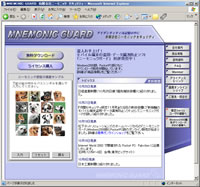 |
|---|---|---|
| 対応 | Windows2000、PocketPC | |
| 発売元 | ニーモニックセキュリティ | |
| URL | http://www.mneme.co.jp/ |
パソコンを使う機会が増えてくると、それに比例して重要なデータも増えてきます。データの機密を守るための一般的な方法は、パスワードを設定しておくことでしょう。Windows2000を使っている場合なら、起動時にログイン画面が表示されるように設定しておくことができます。ここで正しいパスワードを入力しないとパソコンが利用できない、という訳です。
この場合のパスワードは文字や数字を組み合わせて設定しておくものですが、他人に破られないようにするには、この文字の組み合わせを複雑にする必要があります。しかし、この方法は他人にわかりにくいのと同様に、自分でも忘れてしまう可能性があります。それでは忘れないようにと、簡単な組み合わせにしてしまうとパスワードを設定した意味がありません。
今回紹介する「ニーモニックガード」は、このようなパスワードの問題を、特定の図(シンボル)をクリックしていくことによって解決する、ユニークなソフトウェアです。(図1)
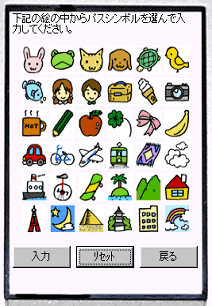 |
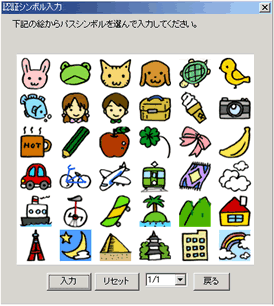
|
| 図1 「ニーモニックガード」のシンボル表示画面。 | 図2 ログインダイアログボックスの代わりに表示される認証画面。 |
「ニーモニックガード」をWindows2000にインストールすると、起動時にログイン画面が表示される代わりに「認証シンボル入力」という画面が表示されるようになります(図2)。ここであらかじめ設定しておいたシンボルをクリックしていけば、無事にログイン完了となります。それでも手当たり次第にクリックしていけば、いつかはログインできてしまうのでは?と思われるかもしれません。そんな事態を避けるため、クリックの試行回数を制限することができます(図3)。これと同時に、正しいシンボルには自分の好きなものを設定しておき、間違いのシンボルにはあまり好きではないようなものを設定しておけば、自分で操作するときに間違えたり忘れてしまうようなことはありません(図4)。さらに、犯罪などの緊急事態に脅されてログインしなければならない場合にも、異常事態通信用のシンボル設定ができるという念の入れようです。
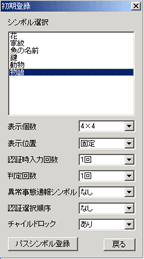
|

|
| 図3初期登録画面。ここでシンボルの表示数や判定回数を設定できます。 | 図4シンボルの登録。ここで自分の好きなシンボルを登録できます。 |
これであなたのデータはしっかりガード。そのユニークな画面からは想像できない堅牢なシステムが実現できるというわけです。
EDIT
カテゴリ:
トラックバック(0)
このブログ記事を参照しているブログ一覧: 第8回 バックアップやファイルの一時保管はインターネットで
このブログ記事に対するトラックバックURL: http://www.eyedo.jp/cgi-bin/mt/mt-tb.cgi/88




コメントする